

发布时间:2022-05-23 11: 39: 44
品牌型号:苹果电脑
系统版本:MacOS Monterey
软件版本:CleanMyMac X
电脑使用过程中,大部分用户一定面临过运行卡顿、系统过载、程序崩溃等问题。如果还在为如何有效清理C盘空间,清理C盘空间软件如何选择等问题头痛,可以看下小编今天分享的内容,让大家快速掌握清理电脑“C盘”的正确方式。
通常用户认为将废弃文档、图片等拖进废纸篓就完成电脑清理了,殊不知长期隐藏的系统垃圾才是占用磁盘空间的罪魁祸首。下面以Mac的“缓存文件”清理为例,来看下怎么通过系统指令来清除这些垃圾文件:
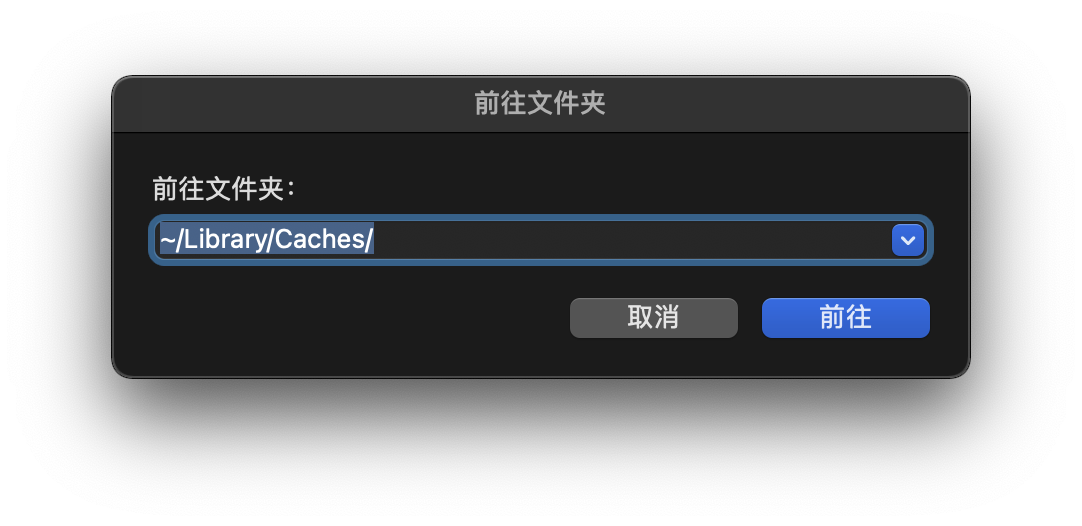
2)在“前往文件夹”窗口输入系统指令“~/Library/Caches/”,点击右下“前往”按钮定位至缓存文件夹;
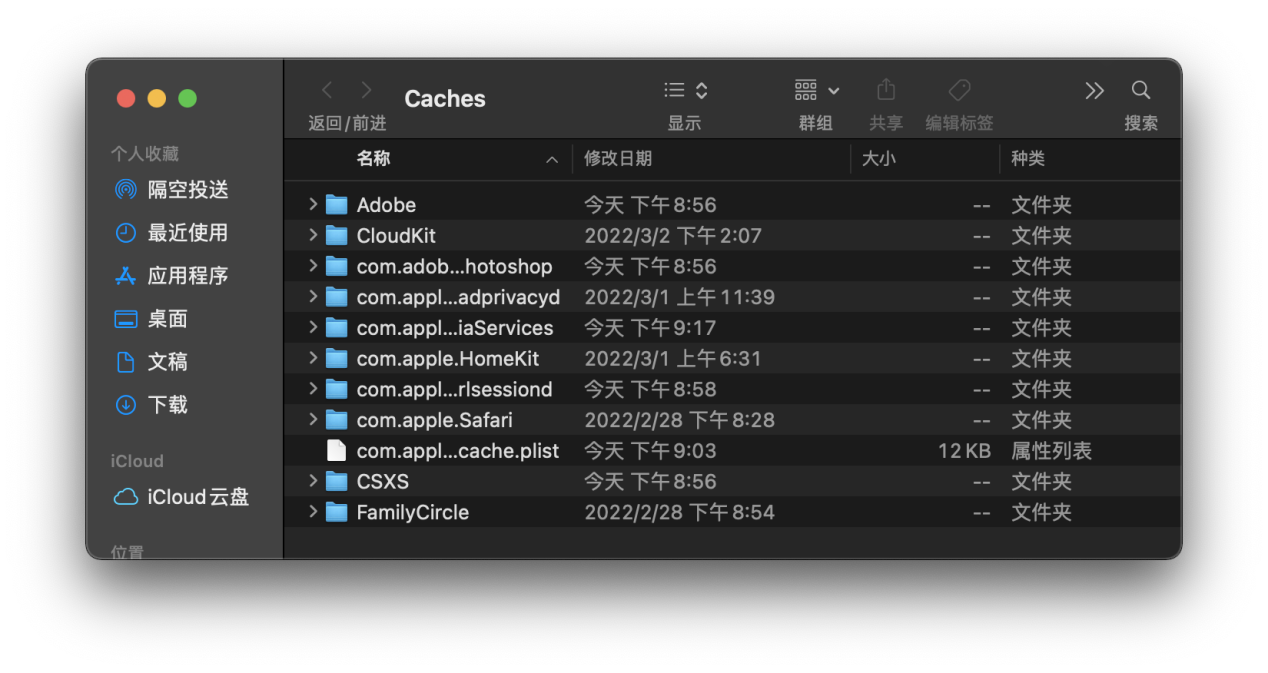
3)组合件“Ctrl+A”全选“Caches”缓存文件,拖拽到废纸篓完成“清倒”动作。
指令方式清理C盘,用户除了要熟悉系统文件属性、构成,清楚哪些文件可以清理,还要掌握清理不同类别磁盘垃圾的程序指令。对于普通电脑用户来说,使用第三方软件清理磁盘,显然更加安全可行。那么清理C盘空间的软件如何选择呢?
市面上for Mac的清理软件层出不穷,下面小编列举几款常见的Mac清理软件,对其优缺点进行比对,以方便大家根据使用需求做出选择:
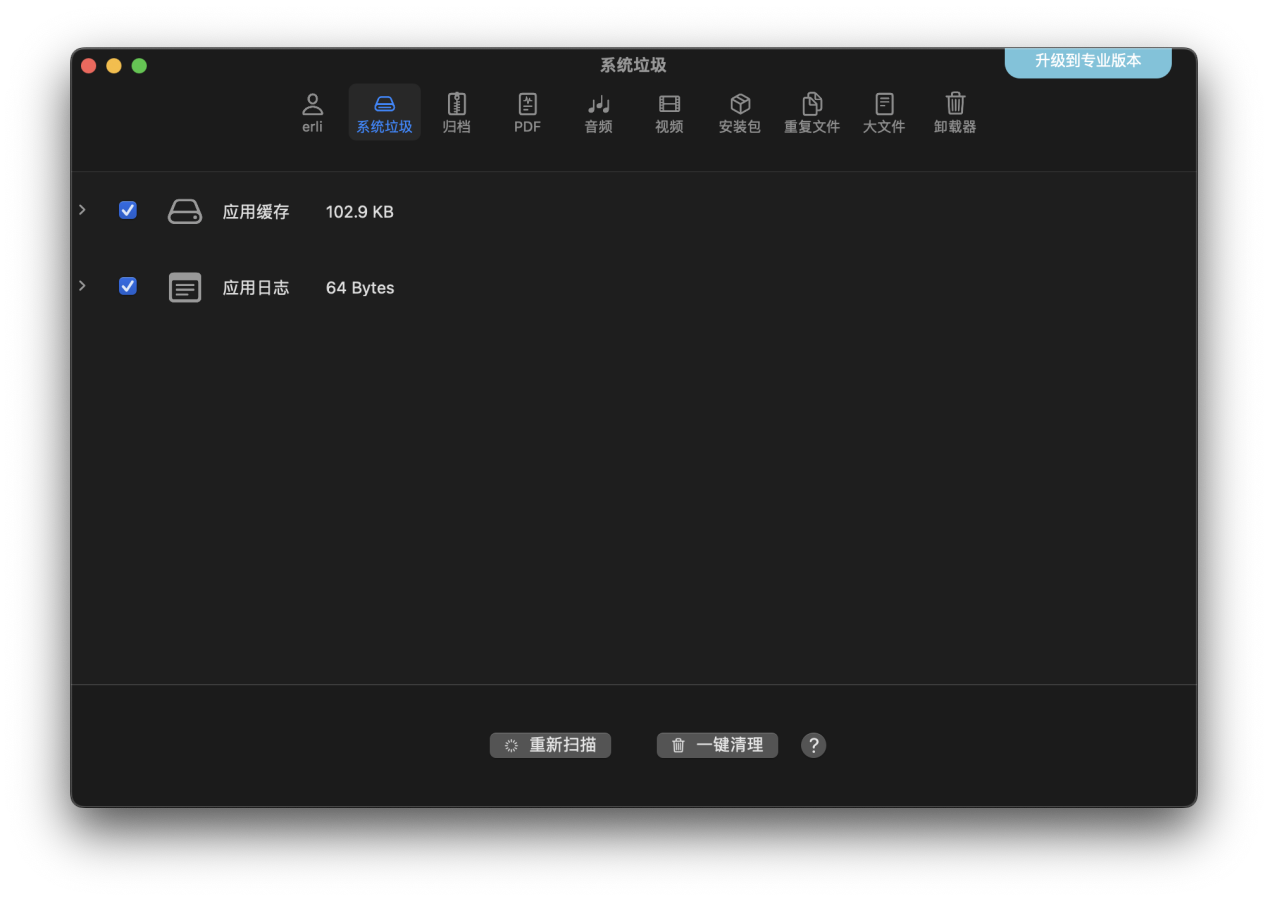
1)优点:Sys Cleaner功能设置简洁,系统垃圾和分类清理功能较为出色。
2)缺点:功能范围相对较窄。
3)推荐理由:界面清爽,一键清理操作便捷。
2、Cleaner One 推荐指数:★★★★
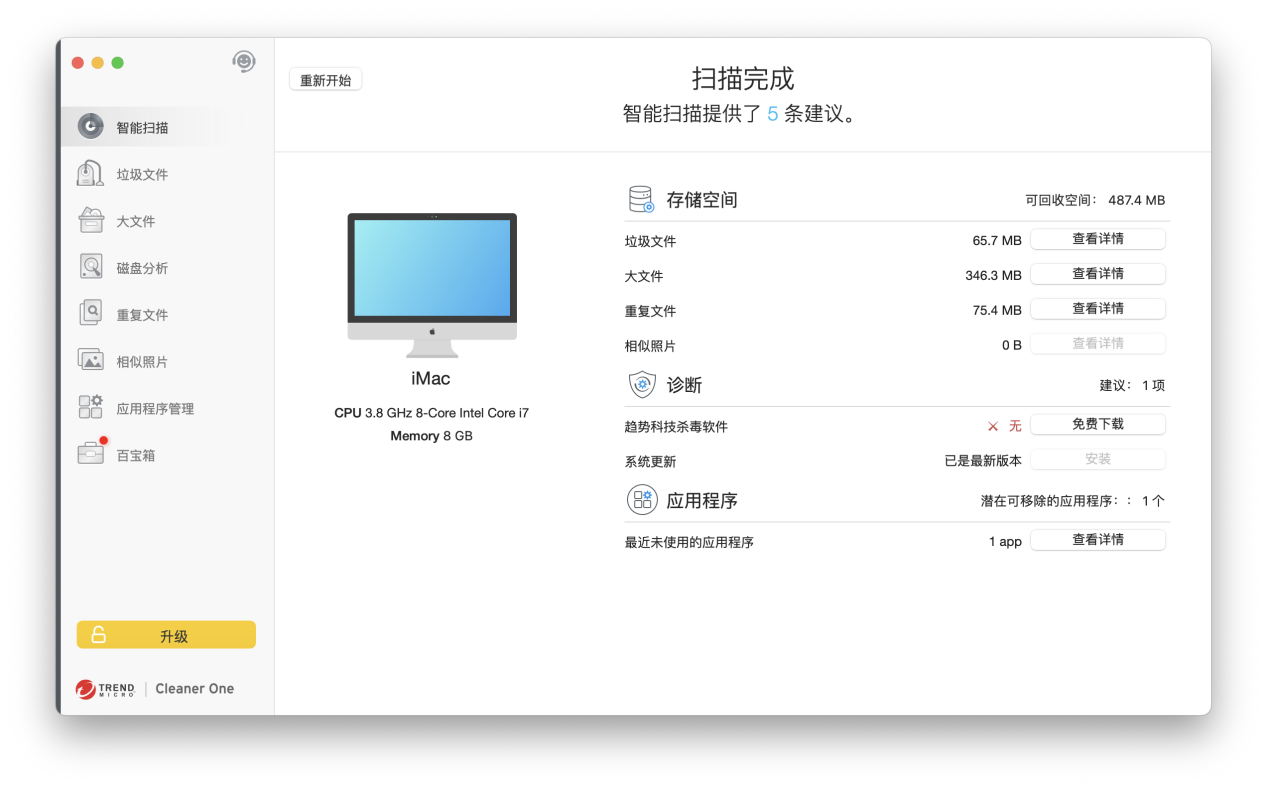
1)优点:Cleaner One功能界面简洁,磁盘清理和分类文档管理有助于优化存储空间。
2)缺点:“智能扫描”后仍需手动“查看详情”,无法直接一键移除多种类型垃圾文件。
3)推荐理由:具备垃圾清理、大文件扫描、App卸载等多个功能模块,功能使用较为便捷。
3、CleanMyMac X 推荐指数:★★★★★
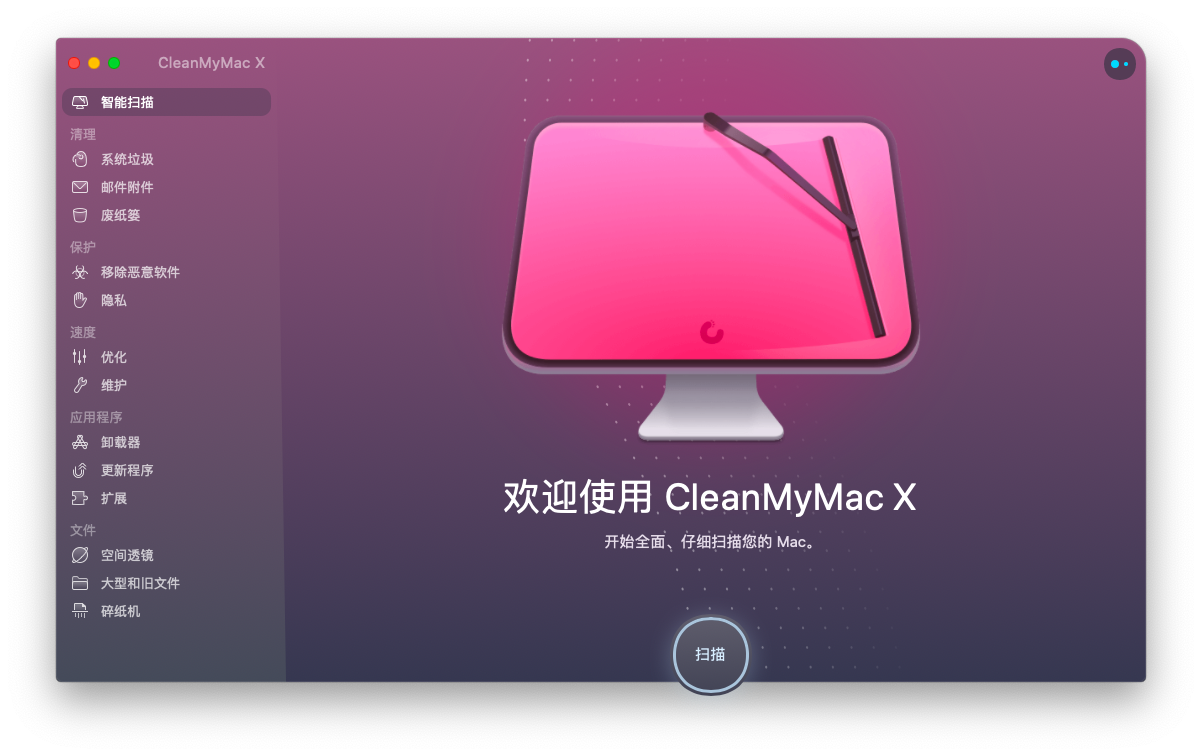
1)优点:洁面简洁,功能分区清晰,一键式操作非常易上手。
2)缺点:功能全面、多样,使用便捷但需一定时间熟悉相关模块。
3)推荐理由:CleanMyMac X的各种功能模块都以保护系统、便捷操作为前提,几乎涵盖清理功能、软件卸载、速度优化等全部用户日常功能需求,且已经通过苹果官方的安全认证,适用于绝大多数Mac用户。
综上所述,对比系统指令方式清理C盘空间,第三方软件更加安全便捷。关于如何有效清理C盘空间和清理C盘空间软件怎,小编比较推荐使用苹果电脑清理软件CleanMyMac X,如果对其感兴趣可检索中文官网了解更多信息。
展开阅读全文
︾